Хоча Microsoft Teams і Zoom є двома найпопулярнішими платформами для відеозустрічей у всьому світі, багато людей все ще покладаються на Skype для групових дзвінків. У Skype можна зателефонувати одночасно до 50 осіб.
Завжди легше стежити за обговоренням, коли це можливо побачити всіх учасників. Але іноді Skype групує спікерів у верхньому правому куті, залишаючи інших учасників у крайній лівій області.
Що робити, якщо ви не можете бачити всіх у групових дзвінках Skype
Перемикання переглядів
Skype підтримує чотири різні режими перегляду: режим сітки, перегляд динаміка, Велика сітка або режим разом. Якщо ви хочете побачити всіх учасників, натисніть на Перегляд сітки і увімкніть Велика сітка варіант. Погляд доповідача зосереджується лише на особі, яка говорить.
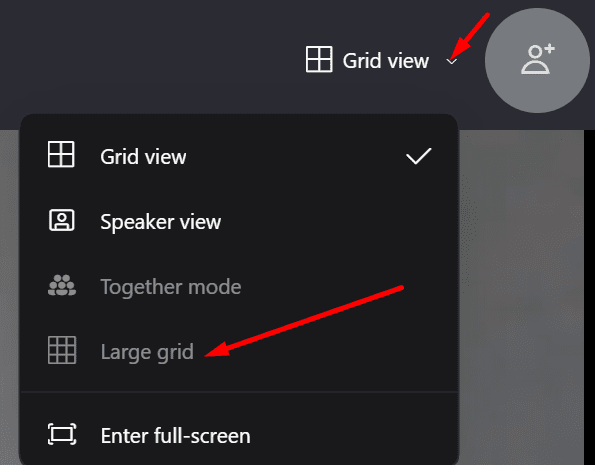
Зрозуміло, переконайтеся, що всі учасники увімкнули свої камери.
Оновіть і скиньте програму
Наступне, що ви повинні зробити, якщо Skype не працює належним чином, це перевірити, чи доступна новіша версія програми. Якщо ви вже отримали сповіщення про оновлення, що очікує дії, натисніть на
Оновлення кнопку, щоб оновити програму. Потім перевірте, чи проблема зникла.
Якщо Skype не відобразить стрічку доповідача на екрані відразу після того, як вони взяли слово, скиньте програму. Те саме діє, якщо додаток не відображатиме всіх учасників. Для цього вам потрібно спочатку видалити Skype, а потім повторно встановити його.
Запустіть Панель управління, йти до Програми і виберіть Видаліть програму. Потім натисніть на Skype і натисніть Видалити кнопку. 
Перезавантажте комп’ютер і завантажте настільний додаток Skype знову. Перевірте результати.
Висновок
Якщо ви не можете побачити всіх учасників групового дзвінка Skype, увімкніть параметр Велика сітка. Якщо проблема не зникне, перевстановіть програму, щоб усунути будь-які проблеми з пошкодженням файлів, які можуть порушувати певні функції програми. Приєднуйтесь до розмови нижче та повідомте нам, чи вдалося вам вирішити проблему.